以下のネットワーク構成における環境設定例を示します。
GLS以外のネットワークの設定については、“3.2.2 ネットワークの設定”を参照してください。
クラスタシステムの設定については、クラスタシステムのマニュアルを参照してください。
なお、ここでは系間パスの記述は省略してあります。
また、点線は、インタフェースが非活性状態であることを表します。
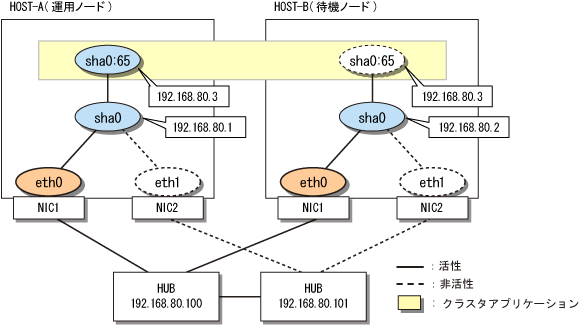
[HOST-Aの設定]
1) システムの設定
1-1) /etc/hostsファイルに、使用するIPアドレスおよびホスト名を定義します。
192.168.80.1 hosta # HOST-Aの仮想IP 192.168.80.2 hostb # HOST-Bの仮想IP 192.168.80.3 host1 # HOST-A/Bの仮想IPアドレス(引継ぎIPアドレス) 192.168.80.100 swhub1 # primary監視先HUBのIPアドレス 192.168.80.101 swhub2 # secondary監視先HUBのIPアドレス |
1-2) /etc/sysconfig/network-scripts/ifcfg-ethX(Xは0,1)ファイルを以下のように編集します。
/etc/sysconfig/network-scripts/ifcfg-eth0の内容
DEVICE=eth0 BOOTPROTO=static HOTPLUG=no ONBOOT=yes DEVICETYPE=hanet |
/etc/sysconfig/network-scripts/ifcfg-eth1の内容
DEVICE=eth1 BOOTPROTO=static HOTPLUG=no ONBOOT=yes DEVICETYPE=hanet |
2) 仮想インタフェースの作成
/opt/FJSVhanet/usr/sbin/hanetconfig create -n sha0 -m v -t eth0,eth1
3) IPアドレス、ネットマスクの設定
/etc/sysconfig/network-scripts/ifcfg-sha0ファイルにIPアドレスやサブネットマスクを記述します。
/etc/sysconfig/network-scripts/ifcfg-sha0の内容
DEVICE=sha0 IPADDR=192.168.80.1 NETMASK=255.255.255.0 BOOTPROTO=static ONBOOT=yes DEVICETYPE=sha HOTPLUG=no |
4) ネットワーク監視機能の設定
/opt/FJSVhanet/usr/sbin/hanetpathmon target -n sha0 -p 192.168.80.100,192.168.80.101
5) 引継ぎ仮想インタフェースのサブネットマスクの設定
/opt/FJSVhanet/usr/sbin/hanetmask create -i 192.168.80.0 -m 255.255.255.0
6) 引継ぎ仮想インタフェースの作成
/opt/FJSVhanet/usr/sbin/hanethvrsc create -n sha0 -i 192.168.80.3
7) リブート
以下のコマンドを実行し、システムをリブートします。
/sbin/shutdown -r now
[HOST-Bの設定]
1) システムの設定
1-1) /etc/hostsファイルに、使用するIPアドレスおよびホスト名を定義します。定義内容はHOST-Aと同じです。
1-2) /etc/sysconfig/network-scripts/ifcfg-ethX(Xは0,1)ファイルを編集します。定義内容はHOST-Aと同じです。
2) 仮想インタフェースの作成
/opt/FJSVhanet/usr/sbin/hanetconfig create -n sha0 -m v -t eth0,eth1
3) IPアドレス、ネットマスクの設定
/etc/sysconfig/network-scripts/ifcfg-sha0ファイルにIPアドレスやサブネットマスクを記述します。
/etc/sysconfig/network-scripts/ifcfg-sha0の内容
DEVICE=sha0 IPADDR=192.168.80.2 NETMASK=255.255.255.0 BOOTPROTO=static ONBOOT=yes DEVICETYPE=sha HOTPLUG=no |
4) ネットワーク監視機能の設定
/opt/FJSVhanet/usr/sbin/hanetpathmon target -n sha0 -p 192.168.80.100,192.168.80.101
5) 引継ぎ仮想インタフェースのサブネットマスクの設定
/opt/FJSVhanet/usr/sbin/hanetmask create -i 192.168.80.0 -m 255.255.255.0
6) 引継ぎ仮想インタフェースの作成
/opt/FJSVhanet/usr/sbin/hanethvrsc create -n sha0 -i 192.168.80.3
7) リブート
以下のコマンドを実行し、システムをリブートします。
/sbin/shutdown -r now
[RMS Wizardでの設定]
1) クラスタ環境設定
HOST-AおよびHOST-Bの設定が完了した後、作成した引継ぎ仮想インタフェースを、Glsリソースとして登録し、クラスタアプリケーションを作成します。クラスタ環境設定は、RMS Wizardを使用して実施します。詳細については、マニュアル“PRIMECLUSTER 導入運用手引書”を参照してください。
2) クラスタアプリケーションの起動
クラスタ環境設定が完了した後、クラスタアプリケーションを起動することにより、運用ノードで引継ぎ仮想インタフェースが活性化されます。